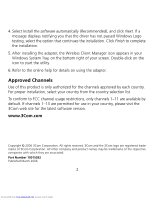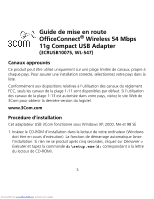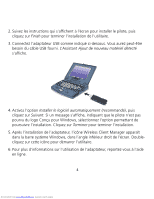3Com 3CRUSB10075 Getting Started Guide - Page 8
per completare l'installazione.
 |
UPC - 662705898612
View all 3Com 3CRUSB10075 manuals
Add to My Manuals
Save this manual to your list of manuals |
Page 8 highlights
3. Inserire l'adattatore USB come mostrato sotto (potrebbe essere necessario utilizzare il cavo dell'adattatore USB fornito in dotazione). Verrà avviata l'Installazione guidata nuovo hardware. 4. Selezionare Installa il software automaticamente (scelta consigliata) e fare clic su Avanti. Se viene visualizzato un messaggio che informa che il driver non ha superato il testing del programma Windows Logo, selezionare l'opzione per continuare l'installazione. Fare clic su Fine per completare l'installazione. 5. Dopo l'installazione dell'adattatore, sull'area di notifica di Windows nella parte inferiore destra dello schermo viene visualizzata l'icona Wireless Client Manager. Fare doppio clic su questa icona per avviare l'utilità. 6. Consultare la Guida in linea per ulteriori informazioni sull'uso dell'adattatore. 6 Downloaded from www.Manualslib.com manuals search engine